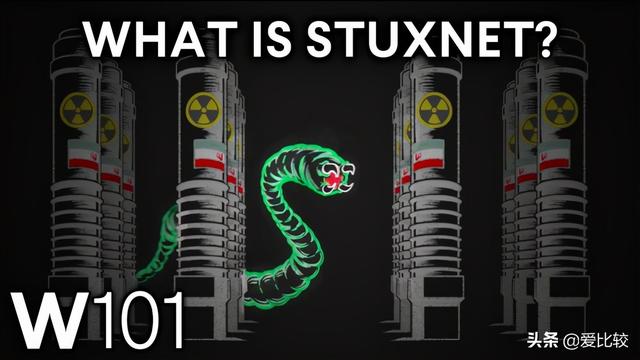ps钢笔工具完整教程(浅谈钢笔工具用法)
众所周知,PS抠图可以有多种方式。颜色相对少,对比强烈,边缘清晰的对象,可以用魔棒工具进行抠图;如果是碰上要求比较高的头发抠图,那就要用到通道抠图方式;那么大部分抠图都离不开钢笔工具。当然,还有一些其他的抠图方式,就不一一做介绍了。
钢笔工具之所以被奉为神器,它有着相对高的自由度和适应度,适合各种复杂的边角以及任何边角的弧度。只要你有时间,无论多么复杂的对象你都能一一描出来。当然这也是钢笔工具的缺点之一,添加的锚点越多,图像就越来越精细,而花的时间也越来越多。钢笔工具的使用,对于初学者来说,操作过于复杂,需要用快捷方式来辅助完成相应的步骤,使得有些人会不自觉的排斥使用。当然,凡事都有两面性,你觉得这功能对于你来说可以提高工作效率,那么就得摒弃对它的排斥,这就是所谓的爱屋及乌吧。
话不多说,下面来说一说钢笔工具的用法以及一些注意事项。
首先,来认识一下钢笔工具,钢笔工具一般集成在软件界面左边工具栏上,快捷键“P”。顾名思义,图标样子长得跟钢笔笔头一模一样,如下图所示:
钢笔工具下有一大家子,除了自由钢笔工具,剩下的都是辅助功能。这里先来说一下自由钢笔工具,它的使用方式和工具栏的套索工具、磁性套索工具类似,可以快速的沿着自定义路径绘制想要的形状。虽然效率提高了,但是,精度自然而然就降低了。不过,如果想要一块不规则剪切的图片,这个自由钢笔工具就是最好的选择。
钢笔工具的使用方法:
一、画直线:鼠标单击左键即可放置锚点,如需要平行或者垂直或者倾斜45°的线段,需要用快捷键“SHIFT”配合。这里要注意一下45°角的只能定义角度,不能定义位置。
二、画曲线:鼠标单击左键放置锚点后,可以按住鼠标左键拖动得到相应的弧度,如图所示:

三、双柄后,再一次放置锚点是曲线:当曲线锚点的控制手柄是两个的时候,下一个锚点自动是曲线,如图所示:

四、单柄后,再一次放置锚点是直线:当当曲线锚点的控制手柄去掉一个的时候(去掉锚柄有两种方法,一是工具栏,钢笔工具栏下的转换锚点工具,二是快捷键“ALT”加单击鼠标左键辅助完成),下一个锚点自动是曲线,不能是直线,如图所示:

五、控制锚点位置及手柄长短:快捷键“CTRL”加按住鼠标左键拖动锚点移动(鼠标呈空心即可拖动锚点及手柄),或者快捷键“CTRL”加按住鼠标左键控制锚点手柄的长短。手柄长短和弧度大小有关系。

六、控制锚点位置及手柄角度:快捷键“ALT”加按住鼠标左键拖动锚点控制手柄改变角度(鼠标呈空心即可拖动锚点及手柄)

注意:当“ALT”改变锚点手柄后,“CTRL”也可以改变锚点角度,你也可以理解为锚点控制手柄被折断后,两个操作方式都能改变锚点控制手柄的角度。
,免责声明:本文仅代表文章作者的个人观点,与本站无关。其原创性、真实性以及文中陈述文字和内容未经本站证实,对本文以及其中全部或者部分内容文字的真实性、完整性和原创性本站不作任何保证或承诺,请读者仅作参考,并自行核实相关内容。文章投诉邮箱:anhduc.ph@yahoo.com